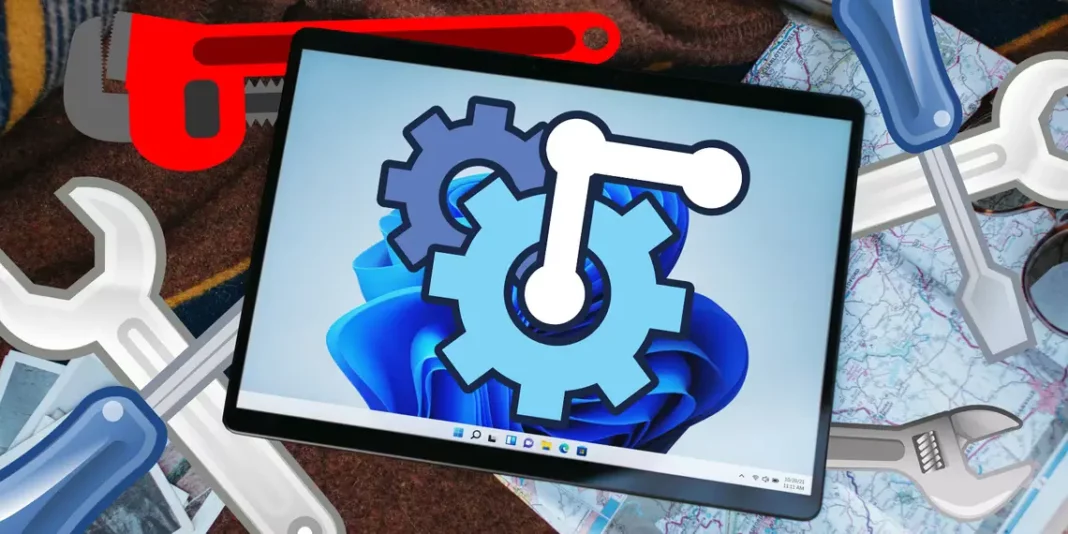Windows menawarkan alat-alat canggih jauh di dalam aplikasi Pengaturan dan Pengelola Tugas. Anda juga bisa mendapatkan pengaturan canggih melalui aplikasi seperti Microsoft PowerToys.
Namun bagaimana jika Anda ingin menjadi pengguna yang mahir tanpa harus bersusah payah menemukan dan menginstal begitu banyak hal? Di sinilah AlomWare Toolbox berperan.
Jadi, mari kita periksa aplikasi ini dan lihat apa yang dapat dilakukannya untuk menjadikan Anda pengguna hebat Windows.
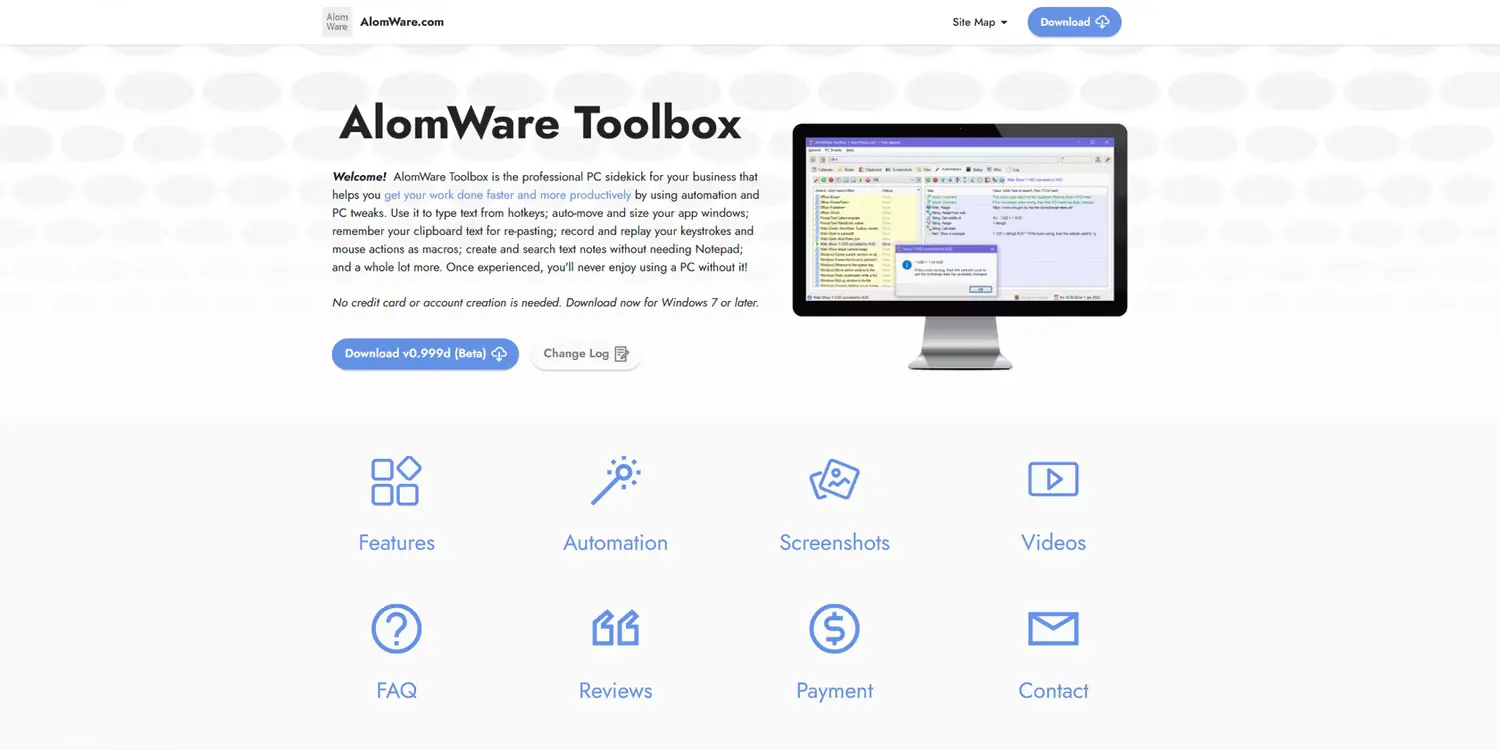
AlomWare Toolbox adalah aplikasi Windows portabel yang memungkinkan Anda melakukan banyak hal dalam satu langkah dan menyimpan semua yang Anda butuhkan di satu tempat. Aplikasi ini gratis untuk digunakan, meskipun Anda harus memasukkan kode yang muncul di jendela pop-up untuk setiap sesi.
Anda juga dapat membeli aplikasinya, sehingga Anda tidak perlu memasukkan kode, dan untuk mendapatkan dukungan email dan chat.
Mengenal Alat Dasar AlomWare
Meskipun AlomWare dirancang dengan mempertimbangkan pengguna ahli Windows, AlomWare juga dilengkapi dengan beberapa alat untuk membuat hidup Anda lebih mudah, bahkan jika Anda adalah pengguna biasa. Berikut adalah beberapa hal penting yang disertakan dengan AlomWare
Calendar
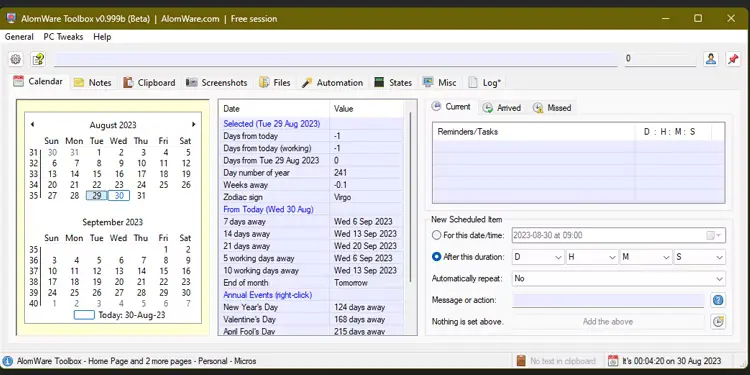
AlomWare Toolbox dilengkapi kalender tempat Anda dapat mengatur pengingat di komputer Anda. Berbeda dengan kalender yang disinkronkan di semua perangkat Anda, kalender AlomWare hanya menyimpan pengingat di perangkat yang terpasang.
Namun demikian, ia memiliki beberapa fitur bagus. Misalnya, ia memiliki jendela yang menunjukkan berapa hari atau minggu tanggal yang dipilih dari tanggal saat ini. Ini juga menunjukkan tanda Zodiak saat ini dan berapa hari lagi acara tahunan (seperti Hari Tahun Baru atau Halloween) dari tanggal yang dipilih.
Mengatur pengingat di kalender juga mudah, dan setiap pengingat yang direkam akan muncul di tab Saat Ini, Tiba, atau Tak Terlewatkan, beserta berapa hari tersisa hingga pengingat tiba atau kapan waktunya tiba jika sudah lewat.
Notes
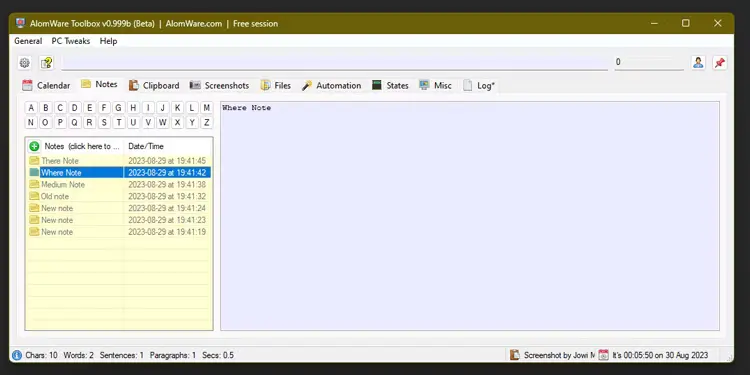
Tab Catatan memiliki antarmuka seperti notepad yang memungkinkan Anda menyimpan teks apa pun yang Anda perlukan. Anda dapat menyimpan catatan sebanyak yang Anda inginkan dan kemudian menggunakan huruf di atasnya untuk memfilternya berdasarkan huruf pertamanya.
Alternatifnya, Anda dapat mengklik (klik di sini untuk memfilter) untuk mencari teks tertentu dalam catatan Anda atau menggunakan format tanggal yyyy-mm-dd untuk mencari catatan Anda berdasarkan tanggal penulisan.
Clipboard
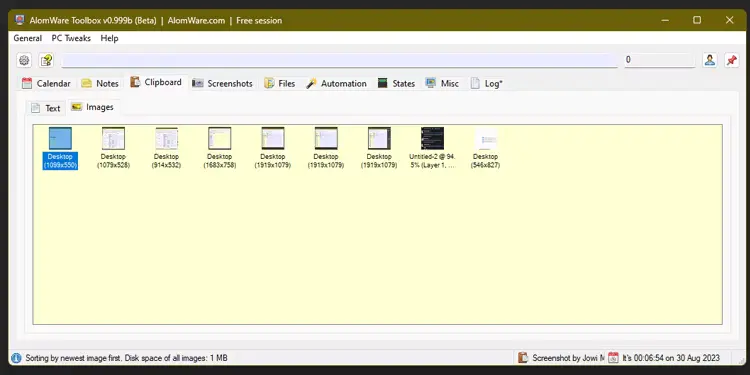
AlomWare Clipboard berfungsi seperti riwayat clipboard Windows 11. Namun, ini memisahkan item yang Anda salin ke dalam dua tab—satu untuk teks dan satu lagi untuk gambar. Ini mempermudah menemukan apa yang Anda salin.
Selain itu, AlomWare menambahkan lebih banyak alat ke clipboard-nya. Ini memungkinkan Anda mengunci atau menyematkan item apa pun yang Anda salin dan menyimpannya sebagai file yang berbeda sama sekali. Anda juga dapat menggunakan pengenalan karakter optik bawaannya untuk mengekstrak teks dari foto—tidak perlu menggunakan aplikasi OCR untuk mengonversi gambar menjadi teks.
Screenshots
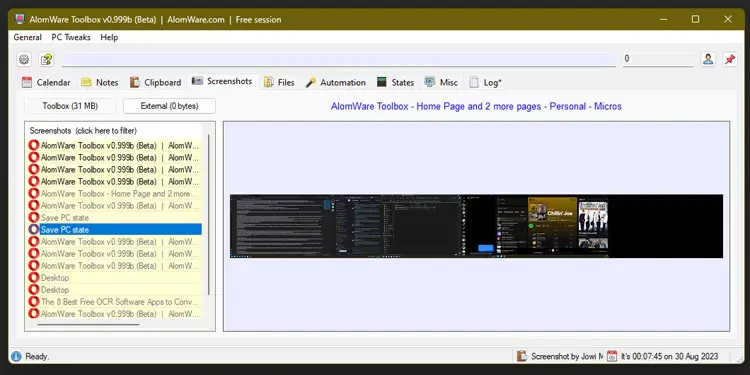
Tangkapan layar biasanya disimpan di clipboard atau ke folder Gambar > Tangkapan Layar. Namun dengan AlomWare Toolbar, semua tangkapan layar Anda disimpan ke tab Tangkapan Layar aplikasi. Ini memudahkan Anda menemukan semua tangkapan layar yang Anda buat dan memastikan Anda tidak akan melewatkannya, bahkan setelah Anda me-restart komputer Anda.
Files
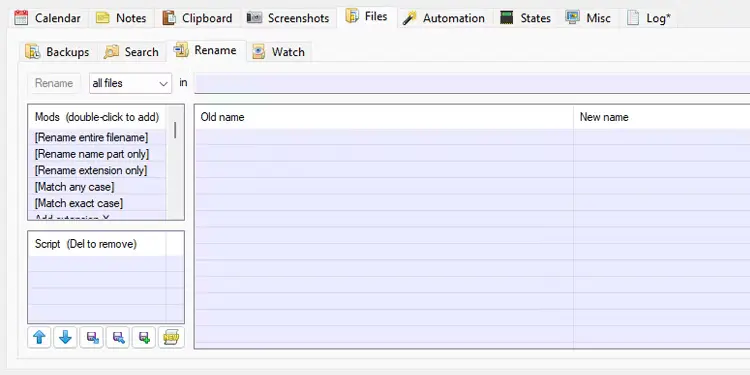
AlomWare Tools menawarkan empat fungsi file utama: pencadangan file tunggal dengan pembuatan versi, pencarian file, penggantian nama beberapa file, dan pemantauan folder. Fitur-fitur ini mempermudah pengelolaan file, termasuk memastikan Anda tidak menimpa file penting secara tidak sengaja dan melacak setiap perubahan yang dilakukan pada folder tertentu.
Mengenal Alat AlomWare Tingkat Lanjut
Meskipun AlomWare memiliki beberapa fitur dasar yang bagus, kemampuan canggihnya membuatnya menonjol. Fitur-fitur ini dapat menghemat banyak waktu dengan mengotomatiskan tugas-tugas PC Windows Anda yang paling biasa dan berulang.
Automation
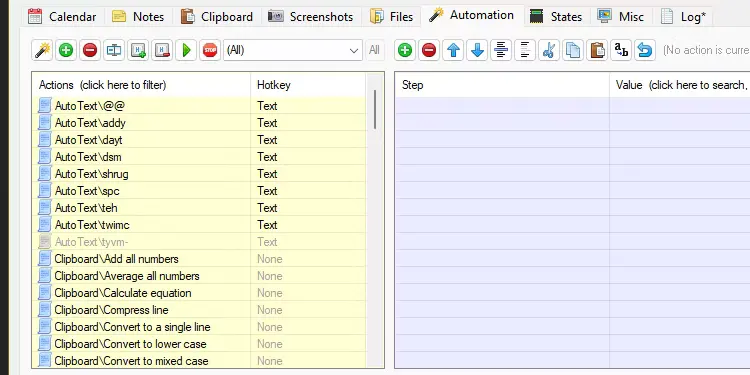
Anda dapat membuat perintah File Batch Windows untuk mengotomatiskan tugas yang berulang, tetapi ini bisa jadi rumit. Itu sebabnya sebagian besar pengguna tidak repot-repot membuatnya, karena dapat menimbulkan lebih banyak masalah dan membuat Anda hanya ingin melakukannya sendiri secara manual.
Untungnya, tab Otomatisasi AlomWare sudah memiliki sejumlah perintah yang telah dibuat sebelumnya yang membantu Anda dalam tugas sehari-hari. Misalnya, perintah “Teks Otomatis/tyvm” akan secara otomatis menggantikan “tyvm” dengan “Terima kasih banyak!” menghemat waktu dan tenaga Anda.
Ini hanyalah salah satu jenis otomatisasi yang lebih mendasar. Anda juga dapat menggunakan fitur ini untuk mengganti ikon desktop, mengganti nama file secara massal, menyalin teks di bawah kursor, dan banyak lagi.
Anda juga dapat membuat otomatisasi Anda sendiri dengan beberapa langkah dari awal. Namun jika dirasa terlalu rumit, Anda dapat menggunakan tombol Buat tindakan dengan wizard untuk mempermudahnya.
States

Serikat juga merupakan fitur lain yang sempurna untuk para profesional berbasis kantor. Jika Anda menggunakan kumpulan aplikasi yang sama setiap hari dan sudah memiliki tempat tetap untuk aplikasi tersebut di layar, Anda dapat menyimpannya sebagai Status PC di AlomWare Tools. Anda kemudian dapat meluncurkannya dari aplikasi, dan komputer Anda akan masuk ke konfigurasi yang Anda atur, membuka semua aplikasi yang Anda perlukan dan menempatkannya tepat di tempat yang Anda inginkan di monitor.
AlomWare Power Menu

Selain fitur-fitur di dalam aplikasi, AlomWare juga memberi Anda kemampuan tambahan melalui AlomWare Power Menu. Anda dapat mengaktifkan fitur ini dengan mengeklik tengah di kanan atas aplikasi yang terbuka. Anda akan melihat beberapa fitur dari sana seperti Tetap terkunci di sini, Minimalkan ke baki, Gulung ke judul, dan banyak lagi.
Anda bahkan dapat mengatur di mana suatu aplikasi akan terbuka di monitor Anda setiap saat dengan memilih Status pembukaan > Buka seperti ini (posisi, ukuran, transparansi, dll). Dengan fitur ini, AlomWare memberi Anda banyak opsi berguna untuk menggunakan komputer sesuai keinginan Anda.
“Reboot” PC Anda Tanpa Mematikannya
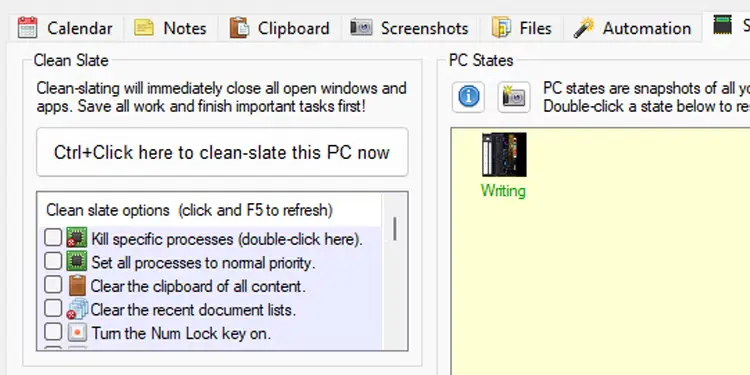
Salah satu fitur menarik lainnya yang ditawarkan AlomWare adalah Clean Slate yang terletak di bawah tab States. Clean Slate secara teknis me-reboot komputer Anda dengan menutup semua jendela dan aplikasi yang terbuka. Ini juga memiliki beberapa opsi, seperti mengakhiri proses tertentu, mengatur semua proses ke prioritas normal, dan menghapus daftar dokumen terbaru.
Fitur ini membuat pembersihan memori PC Anda menjadi lebih cepat, terutama jika komputer mulai berjalan lambat. Itu karena meskipun komputer Anda sudah berjalan pada SSD, berbagai cara untuk memulai ulang komputer Windows Anda masih memerlukan waktu. Jadi, jika Anda hanya membutuhkan peningkatan kecepatan cepat, fitur Clean Slate AlonWare akan memberikan hal itu kepada Anda.